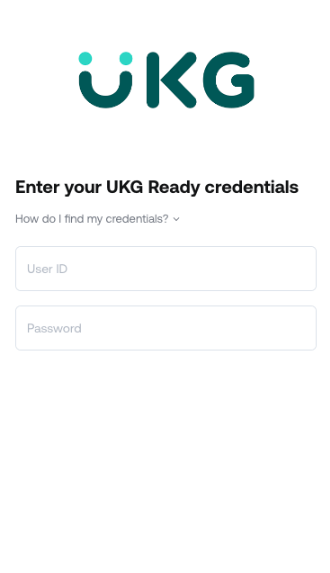Al solicitar la sincronización de datos, Sesame te pedirá acceso a tu cuenta de UKG Ready.
Introduce tu clave de api y haz clic en Subimt.
¿No sabes dónde encontrar tu clave de API? Te lo contamos a continuación:
Paso uno: Introduce tu dominio en Merge Link.
Por ejemplo, si estás registrado como "acme.com/ta/Default.login", introduce "acme.com".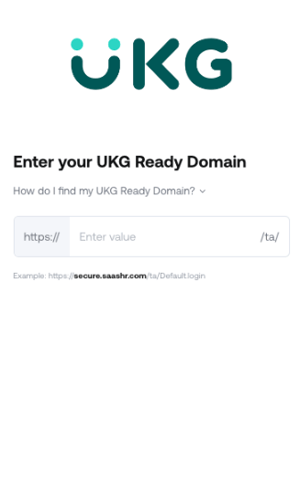
Paso dos: Encuentra el nombre corto de tu empresa
1.) Accede a tu cuenta de UKG Ready y abre el menú de la parte superior izquierda. Ve al icono de configuración y haz clic en Configuración global, y a continuación Configuración de la empresa.
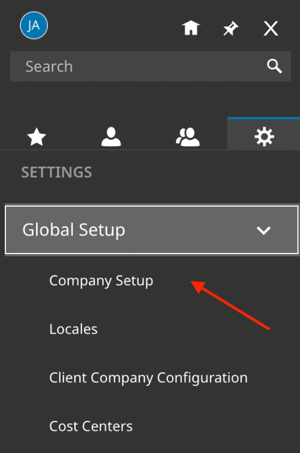
2.) Abre Información de la empresa.
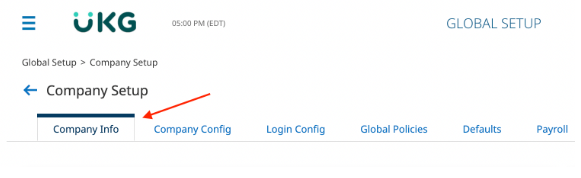
3.) Desplázate hacia abajo para encontrar el Nombre corto de la empresa bajo Dirección de la empresa y copia el nombre corto de tu empresa.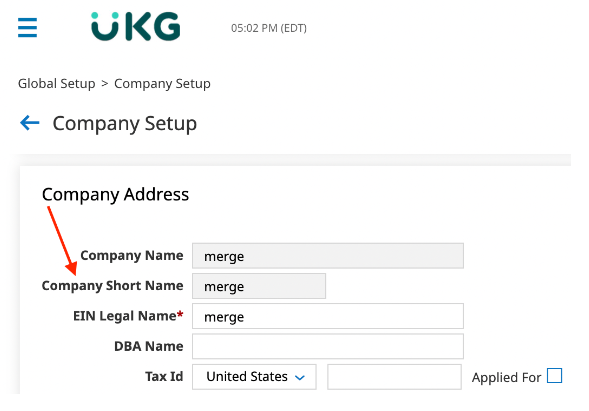
4.) Pega el nombre corto de tu empresa en el enlace de fusión y haz clic en Submit.
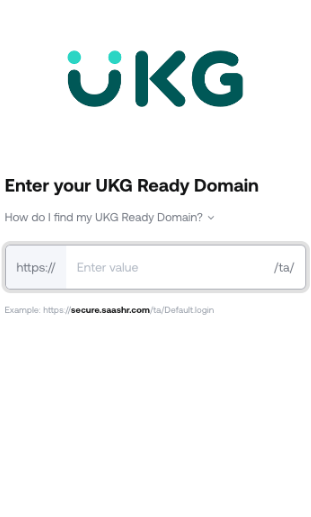
Paso 3: Encuentra tu clave API UKG Ready
1.) En la página de configuración de tu empresa, ve a Configuración de inicio de sesión.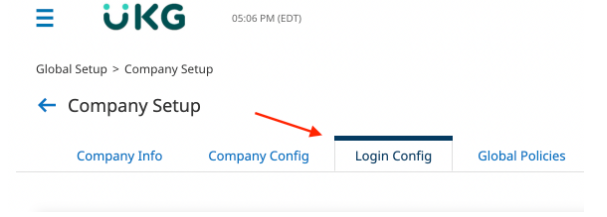
2.) Desplázate hasta encontrar la Claves de API y haz clic en Generar. Copia la clave API y guárdala en un lugar seguro.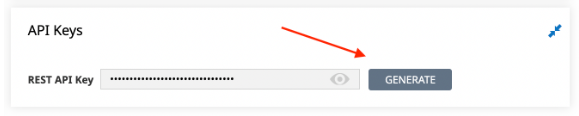
3.) Pega tu clave de API en el enlace de fusión y pulsa enviar.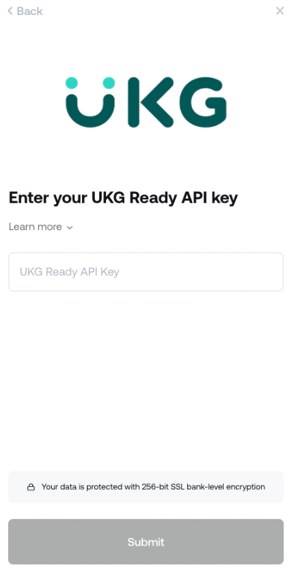
Paso 4: Configurar los permisos de usuario de la API
1.) En tu cuenta de UKG Ready, abre tu menú a la izquierda y navega hasta Mi Equipo. Ve a Información del empleado y haz clic en Contratar.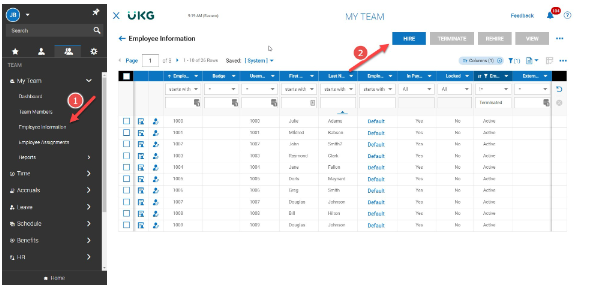
2.) Introduce el nombre de usuario y la contraseña, y pulsa en continuar.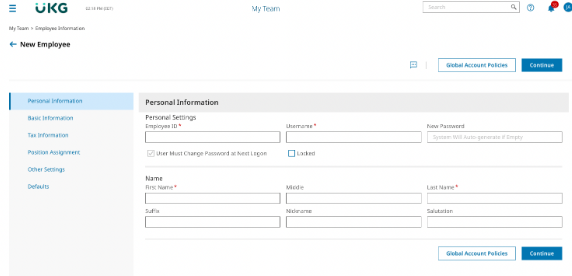
3.) De nuevo, en tu menú de la izquierda, ve a Configuración Global y busca los Grupos, a continuación pulsa Editar.
4.) Busca el Grupo "Todos los empleados de la empresa" y selecciona el icono de la persona.
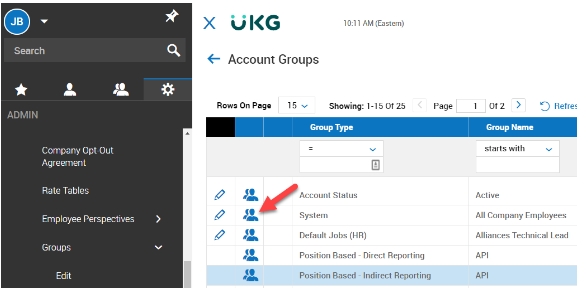
5.) En Editar Permisos de Grupo: Todos los empleados de la empresa, haz clic en AÑADIR ADMINISTRADOR (parte superior derecha). Busca la cuenta de usuario de la API y haz clic en Añadir.

Paso 5: Crear el perfil de seguridad
1.) En tu menú de la izquierda, ve a Configuración, Perfiles/Políticas, y luego Seguridad. Haz clic en NUEVO PERFIL DE SEGURIDAD en la parte superior derecha.
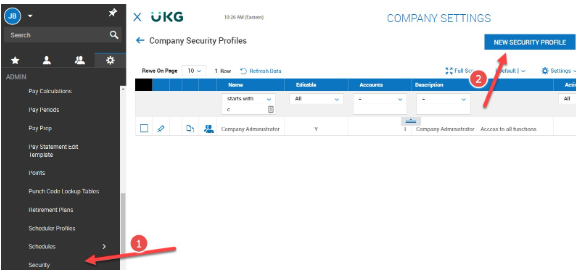
2.) En este perfil, queremos asegurarnos de que todos los permisos relevantes están habilitados para los siguientes puntos finales:
En la pestaña de RRHH:
- Busca Empleado, Compensación Base. Seleccione Ver en el menú desplegable.
- Busca Gestión de Beneficios (Planes). Seleccione Ver.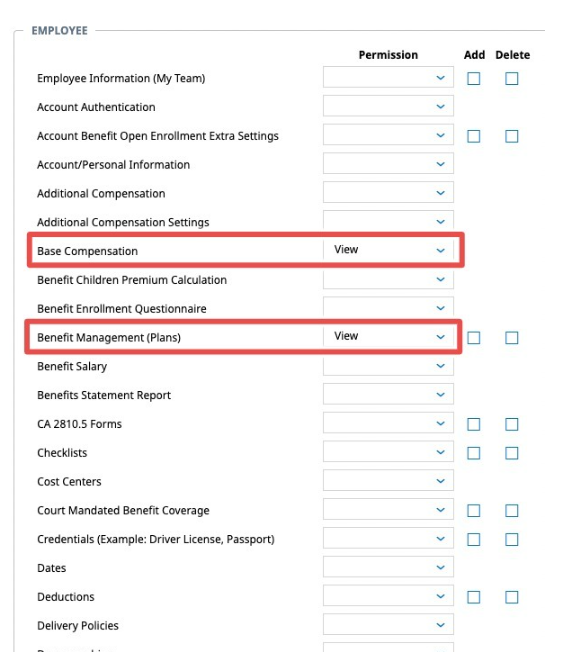
En tu pestaña de Módulos:
Desplázate hasta Rest API Resources. Selecciona Demografía del empleado, Perfiles del empleado y Empleados.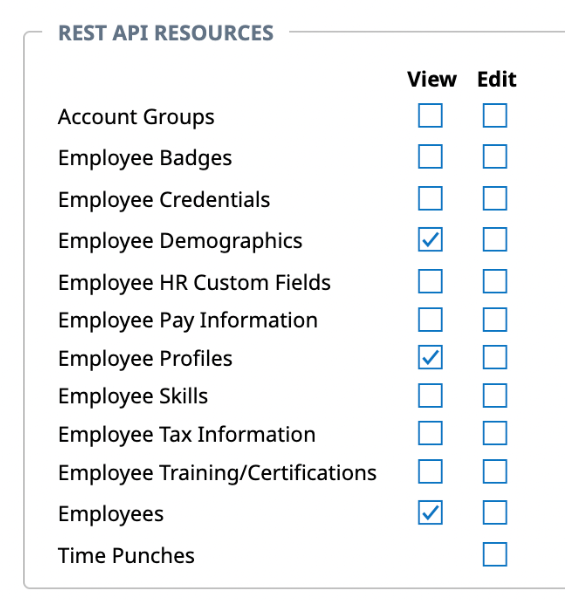
En su pestaña Global (si corresponde):
- En Configuración Global, busca los EIN de la empresa y las Definiciones de los campos personalizados de las licencias. Selecciona Ver para ambos.
- En las Listas de Objetos, busca los EINs de la Compañía, las Categorías de Licencia de Ausencia y el Perfil del Período de Pago y selecciona Ver para todos.
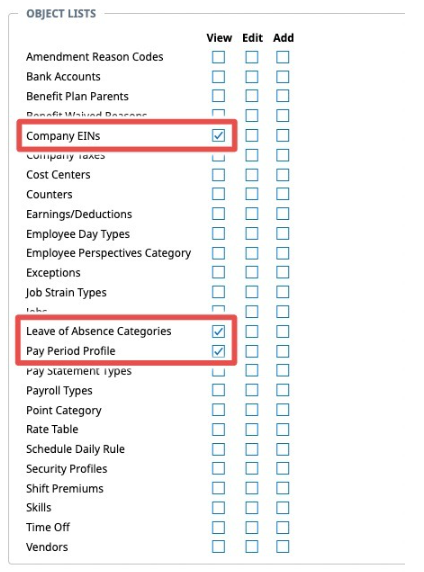
En la pestaña de Nómina (si corresponde):
Encuentra la sección de Nómina. Haz clic en Crear/Editar Nómina y en Ver/Editar/Agregar junto al ajuste de nómina.
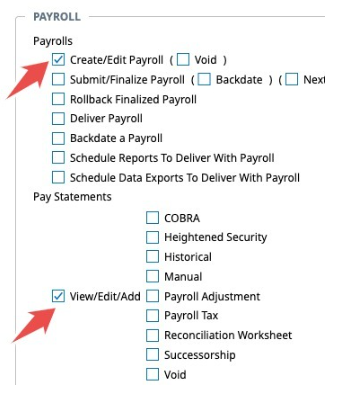
Paso 6: Agregar el Perfil de Seguridad al Usuario API.
1.) Ve a Mi Equipo, Información del Empleado, y encuentra el Perfil de Usuario API que creó.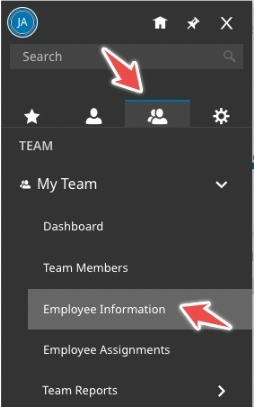
2.) En Seguridad, busca el perfil de seguridad que acabas de crear y añádelo al usuario. Guarda. 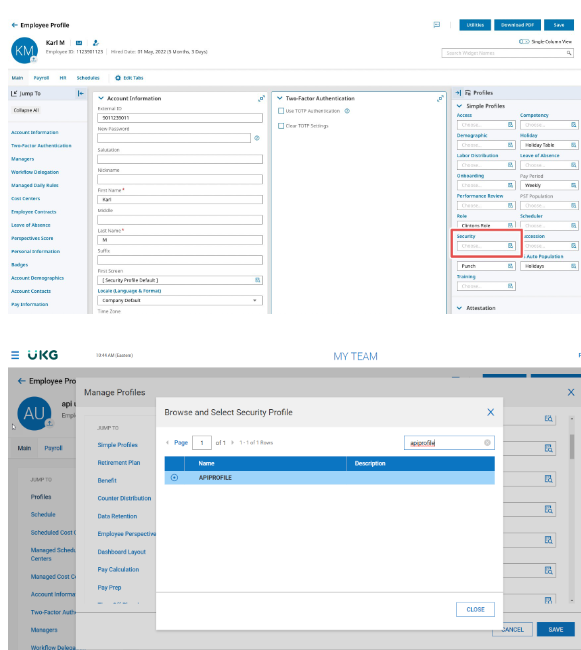
3.) Después de crear el perfil de seguridad,
Paso 7: Agrega tu usuario de la API para fusionar el enlace.
Introduce tu ID de usuario de la API y tu contraseña para completar el flujo de vinculación.